Chrome - Installation sur Windows
Sommaire
- Introduction
- Tutoriel
I- Introduction
Bonjour à toutes et à tous.
Dans ce petit tutoriel, nous allons voir comment installer le navigateur Internet Google Chrome sur votre Windows.
Informations :
- Difficulté : Facile

II- Tutoriel
Commencez par télécharger le fichier d’installation.
Allez dans le dossier où vous avez enregistré le fichier, et double-cliquez dessus pour débuter l’installation.
Cliquez sur l’image pour l’agrandir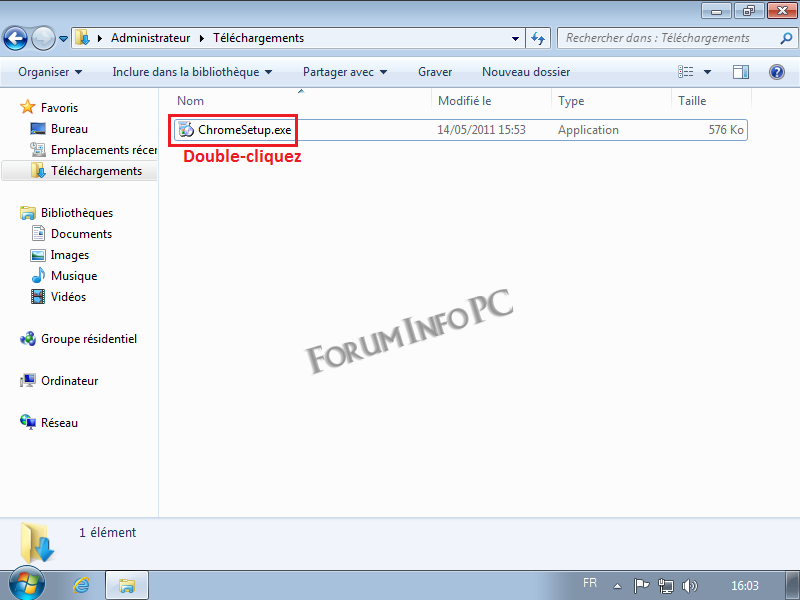
Une fenêtre de confirmation d’exécution s’affiche. Cliquez sur Exécuter.
Cliquez sur l’image pour l’agrandir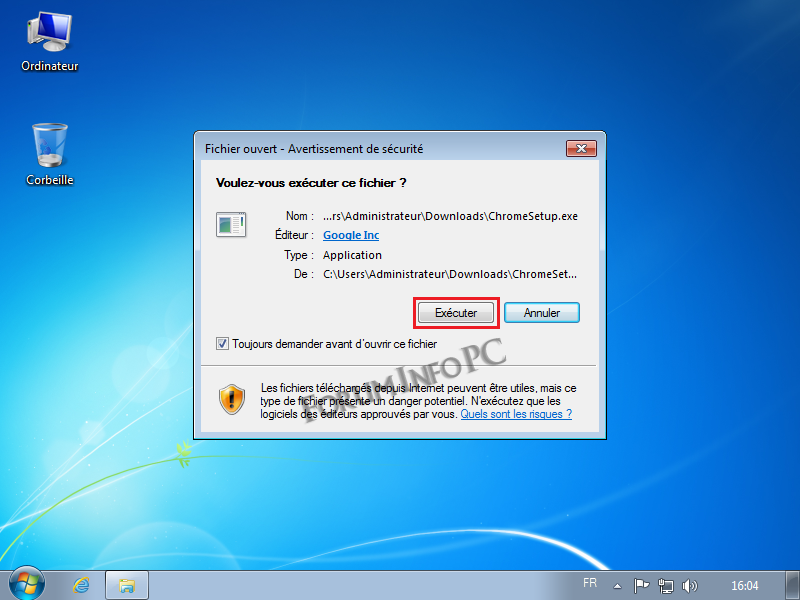
Le téléchargement des fichiers d’installation débute. Une fois ces fichiers téléchargés, on vous demande quel moteur de recherches souhaitez-vous avoir sur le navigateur (peut-être modifié plus tard). Cliquez sur Sélectionner au bas du moteur de recherches choisi.
Cliquez sur l’image pour l’agrandir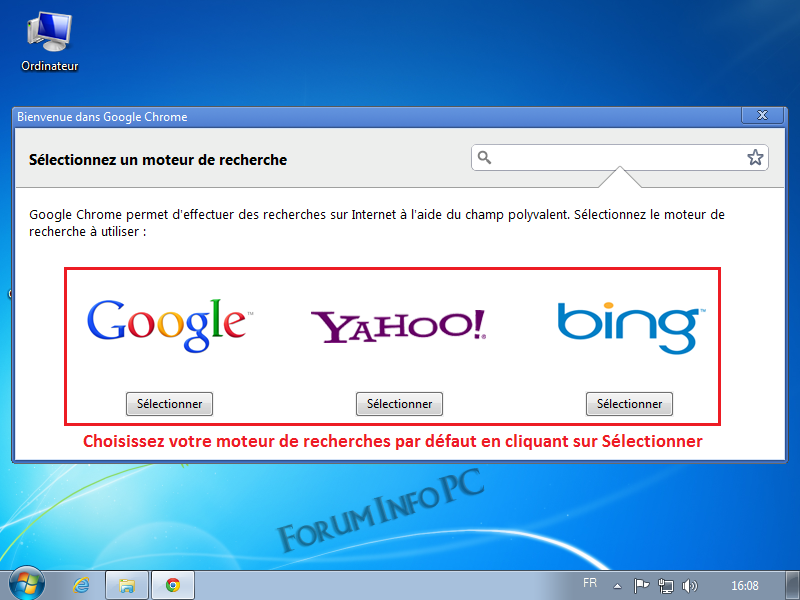
Voilà votre navigateur Google Chrome est maintenant installé. Plutôt rapide 
Cliquez sur l’image pour l’agrandir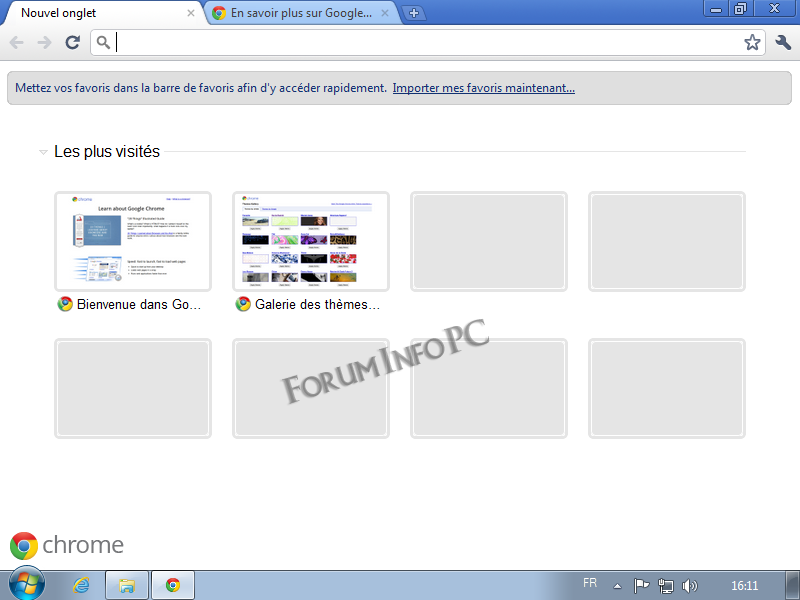
Vous pouvez après cette installation, importer les favoris de vos autres navigateurs déjà installés. Cliquez tout simplement sur « Importer mes favoris maintenant... ».
Cliquez sur l’image pour l’agrandir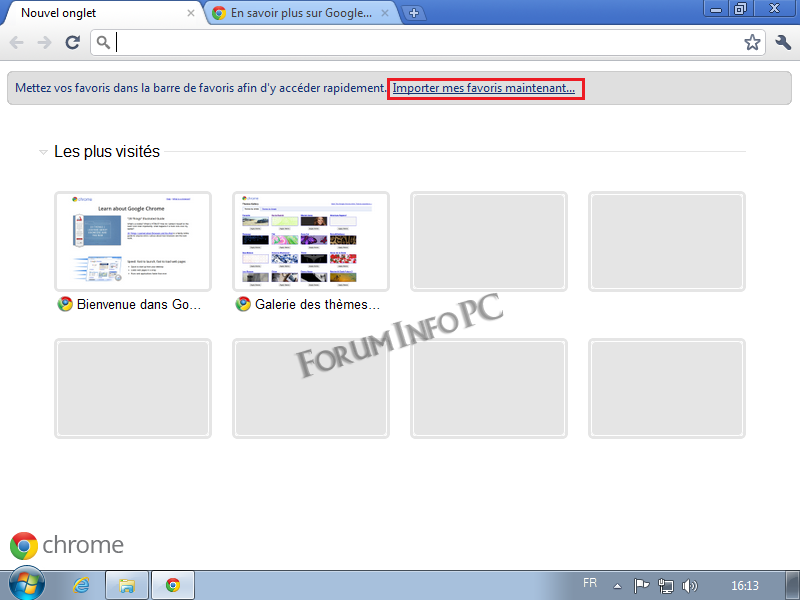
Dans la petite fenêtre qui apparaît, déroulez la liste déroulante et choisissez le navigateur dont vous voulez importer les vos favoris. Cochez les cases des options que vous voulez importer et cliquez sur Importer.
Cliquez sur l’image pour l’agrandir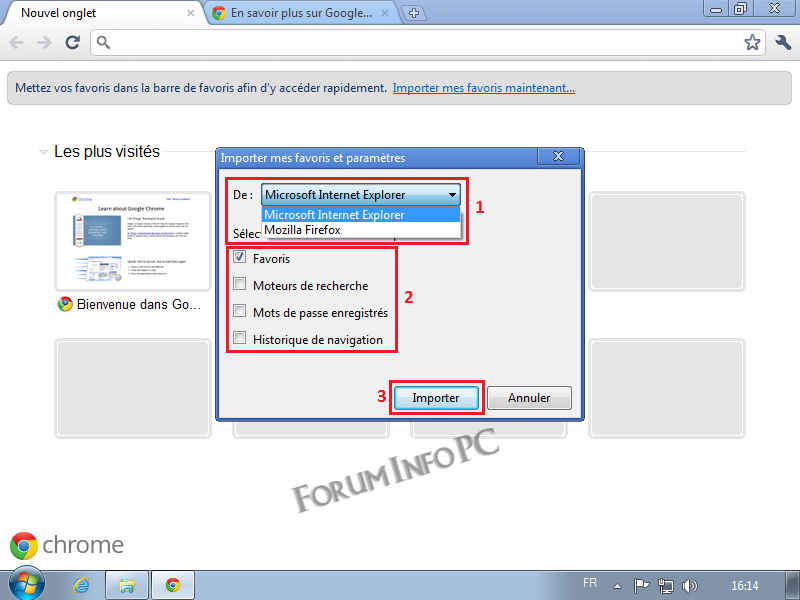
Vous pouvez maintenant profiter de votre nouveau navigateur 
darky.Statistiques: Posté par darky — Sam 14 Mai 2011 16:20
]]>
